დაამატეთ მორგებული ელემენტები Send To მენიუში Windows 10-ში
როგორც შეიძლება უკვე ვიციWindows 10-ში File Explorer-ის Send To კონტექსტური მენიუ ნაგულისხმევად შეიცავს სხვადასხვა ელემენტებს, როგორიცაა Desktop, Bluetooth, Mail და ა.შ. შესაძლოა შენიშნეთ, რომ ზოგიერთ აპლიკაციას შეუძლია გააფართოვოს Send To მენიუ საკუთარი მალსახმობებით. მაგალითად, Skype ათავსებს მის ხატულას Send To მენიუში. მოდით ვნახოთ, როგორ მოათავსოთ თქვენი საკუთარი ერთეულები, როგორიცაა აპის მალსახმობები და საქაღალდეები Send To მენიუში, რათა სწრაფად დააკოპიროთ ან გადაიტანოთ ისინი დანიშნულების საქაღალდეში.
რეკლამა
გარეთ, Windows 10 არ გთავაზობთ სპეციალურ ინსტრუმენტებს Send To მენიუს მოსარგებად. თუმცა, ეს მხოლოდ საქაღალდეა თქვენს პროფილში. შეგიძლიათ გახსნათ და პირდაპირ ითამაშოთ მის შინაარსთან.
როგორ დავამატოთ მორგებული ელემენტები Send To მენიუში Windows 10-ში
პირველ რიგში, ჩვენ უნდა გავხსნათ საქაღალდე, სადაც Send To ინახავს მის ელემენტებს. ამის გაკეთების საუკეთესო გზაა სპეციალური shell location ბრძანების გამოყენება.
- დაჭერა გაიმარჯვე + რ მალსახმობები კლავიატურაზე ერთად გაიხსნება Run დიალოგი. რჩევა: იხილეთ ვინდოუსის ყველა კლავიატურის მალსახმობების საბოლოო სია Win კლავიშებით).
- Run ველში ჩაწერეთ შემდეგი:
ჭურვი: sendto
 ზემოთ მოცემული ტექსტი არის shell ბრძანება. წაიკითხეთ შემდეგი სტატიები დეტალებისთვის:
ზემოთ მოცემული ტექსტი არის shell ბრძანება. წაიკითხეთ შემდეგი სტატიები დეტალებისთვის:- Windows 10-ში shell ბრძანებების სია
- CLSID (GUID) ჭურვის მდებარეობის სია Windows 10-ში
- დააჭირეთ Enter. Send To საქაღალდე გაიხსნება File Explorer-ში.

აქ შეგიძლიათ დააკოპიროთ თქვენი საყვარელი აპების მალსახმობები, რათა გახსნათ თქვენთვის სასურველი ფაილები ამ აპებში სისტემური ფაილების ასოციაციების შეცვლის გარეშე.
დაამატეთ პროგრამა Send to მენიუში
მაგალითად, მე უბრალოდ ჩავდე Notepad.exe ფაილის მალსახმობი Send To საქაღალდეში, ასე რომ, შემიძლია გავხსნა ნებისმიერი ჩვეულებრივი ტექსტური ფაილი Notepad-ით, მასზე მარჯვენა ღილაკით და მენიუს Send To გამოყენებით. ეს ძალიან სასარგებლოა.
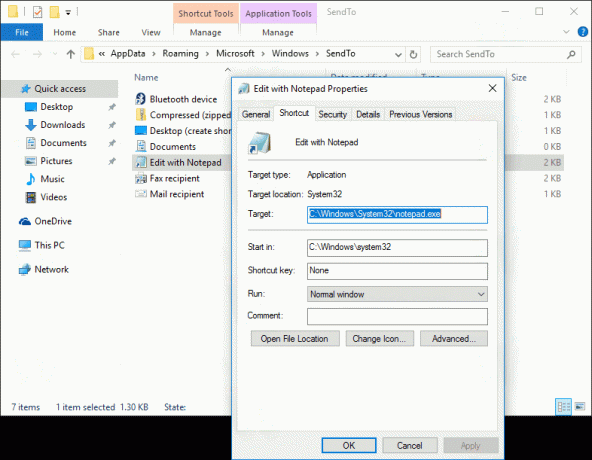
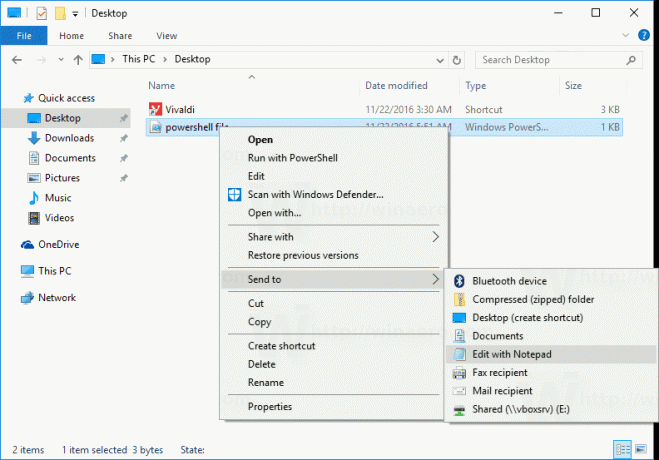
აქ შეგიძლიათ შექმნათ ახალი მალსახმობი აპისთვის, რომელიც გაქვთ ან დააკოპიროთ პირდაპირ Start მენიუდან.
იმისათვის, რომ დაამატოთ ახალი აპის მალსახმობი Send to მენიუში,
- დააწკაპუნეთ მარჯვენა ღილაკით ცარიელ სივრცეზე File Explorer-ის ფანჯარაში და აირჩიეთ ახალი - მალსახმობი კონტექსტური მენიუში.

- შემდეგ დიალოგში აკრიფეთ ან ჩასვით თქვენი აპლიკაციის შესრულებადი ფაილის მდებარეობა:

- ჩაწერეთ სასარგებლო სახელი თქვენი ახალი მალსახმობისთვის.
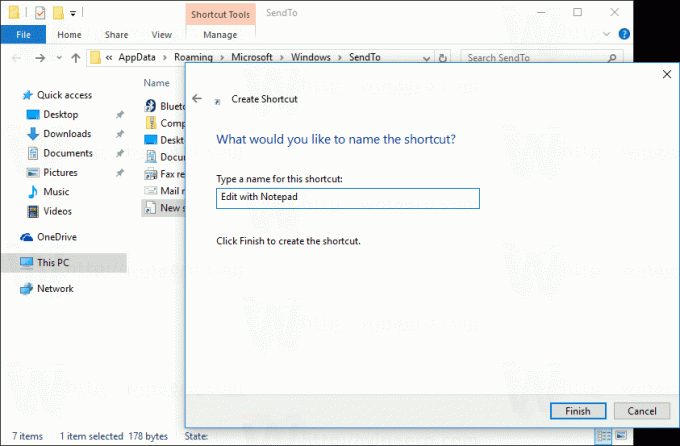
- დააწკაპუნეთ Finish. ის გამოჩნდება გაგზავნის მენიუში:
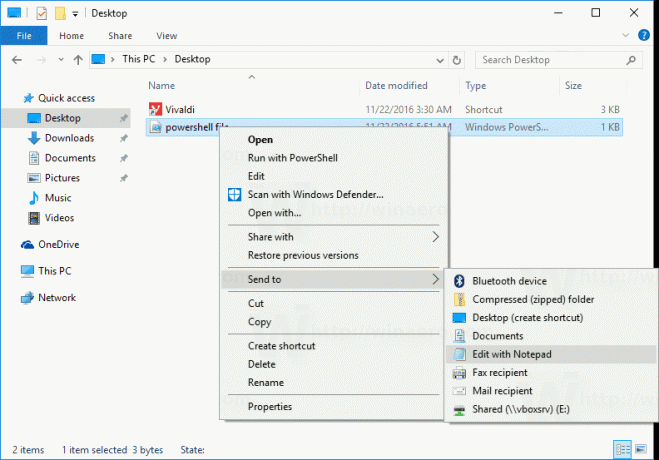
ალტერნატიულად, შეგიძლიათ შექმნათ მალსახმობი გადაადგილების გამოყენებით.
- გახსენით Send To საქაღალდე File Explorer-ში.
- გახსენით სხვა File Explorer-ის ფანჯარა სამიზნე აპლიკაციით, რომელიც გსურთ მენიუში გაგზავნა.
- დააჭირეთ და გააჩერეთ ალტ დააწკაპუნეთ და გადაიტანეთ შესრულებადი ფაილი მალსახმობის შესაქმნელად.

ასევე, შეგიძლიათ დააკოპიროთ მალსახმობები თქვენს ყველაზე ხშირად გამოყენებულ საქაღალდეებში. შემდეგ თქვენ შეგიძლიათ გაგზავნოთ ფაილები ამ საქაღალდეებში მხოლოდ ერთი დაწკაპუნებით.
დაამატეთ პირადი საქაღალდე Send to მენიუში
თანმიმდევრობა იგივეა, რაც ზემოთ აღწერილი.
- დააწკაპუნეთ მარჯვენა ღილაკით ცარიელ სივრცეზე File Explorer-ის ფანჯარაში და აირჩიეთ ახალი - მალსახმობი კონტექსტური მენიუში.
- შემდეგ დიალოგში აკრიფეთ ან ჩასვით გზა საქაღალდეში, რომელიც გსურთ დაამატოთ მენიუში გაგზავნა.
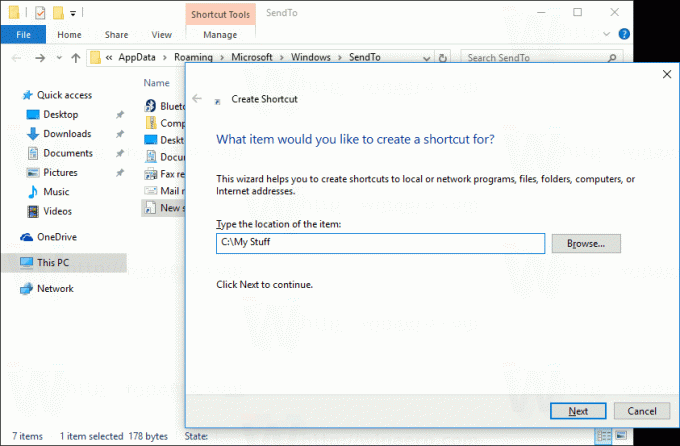
- დაასახელეთ თქვენი ახალი მალსახმობი სასარგებლო სახელით.
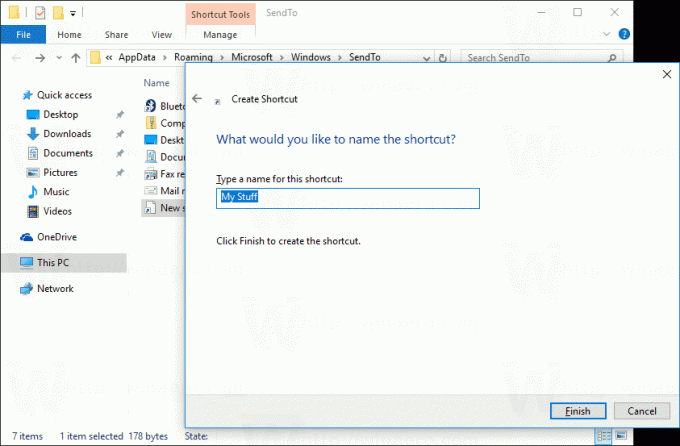
 ისევ, შეგიძლიათ გამოიყენოთ გადაათრიეთ და ჩამოაგდეთ Alt ღილაკით დაჭერილი საქაღალდის ახალი მალსახმობის შესაქმნელად.
ისევ, შეგიძლიათ გამოიყენოთ გადაათრიეთ და ჩამოაგდეთ Alt ღილაკით დაჭერილი საქაღალდის ახალი მალსახმობის შესაქმნელად.
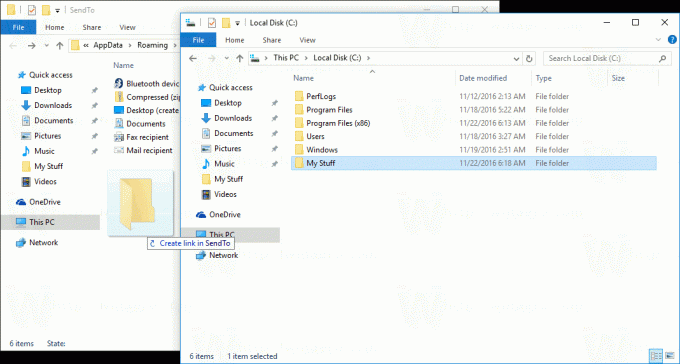 რჩევა: ეს ხრიკი შეიძლება გამოყენებულ იქნას დასამატებლად სწრაფი გაშვების საქაღალდე მენიუში გაგზავნა.
რჩევა: ეს ხრიკი შეიძლება გამოყენებულ იქნას დასამატებლად სწრაფი გაშვების საქაღალდე მენიუში გაგზავნა.
ეს არის ძალიან კარგი და მშობლიური გზა File Explorer-ში თქვენი პროდუქტიულობის გასაზრდელად. მას შეუძლია შეგიშალოთ საქაღალდეების იერარქიებში ნავიგაცია ელემენტის ჩასმა.
